يعرض جهاز الاستقبال المحتوى على أجهزة قد تتضمّن إمكانات التحكّم باللمس أو لا تتضمّنها. يجب أن يستجيب جهاز الاستقبال على الفور للإجراءات في تطبيق المرسِل وكذلك من خلال عناصر التحكّم باللمس.
أمثلة على ملاحظات واجهة مستخدم جهاز الاستقبال:
- قيد التشغيل
- متوقف مؤقتًا
- موضع التشغيل / البحث
- جارٍ التخزين المؤقت…
واجهة مستخدم جهاز الاستقبال
إلزامي
أ بالنسبة إلى أجهزة استقبال الفيديو والصوت، يجب إنشاء تطبيق استقبال متوافق مع جميع الأجهزة لكي يتكيّف مع أي دقة شاشة ونسبة عرض إلى ارتفاع.
فيديو
واجهة مستخدم تطبيق "مستقبِل الفيديو"
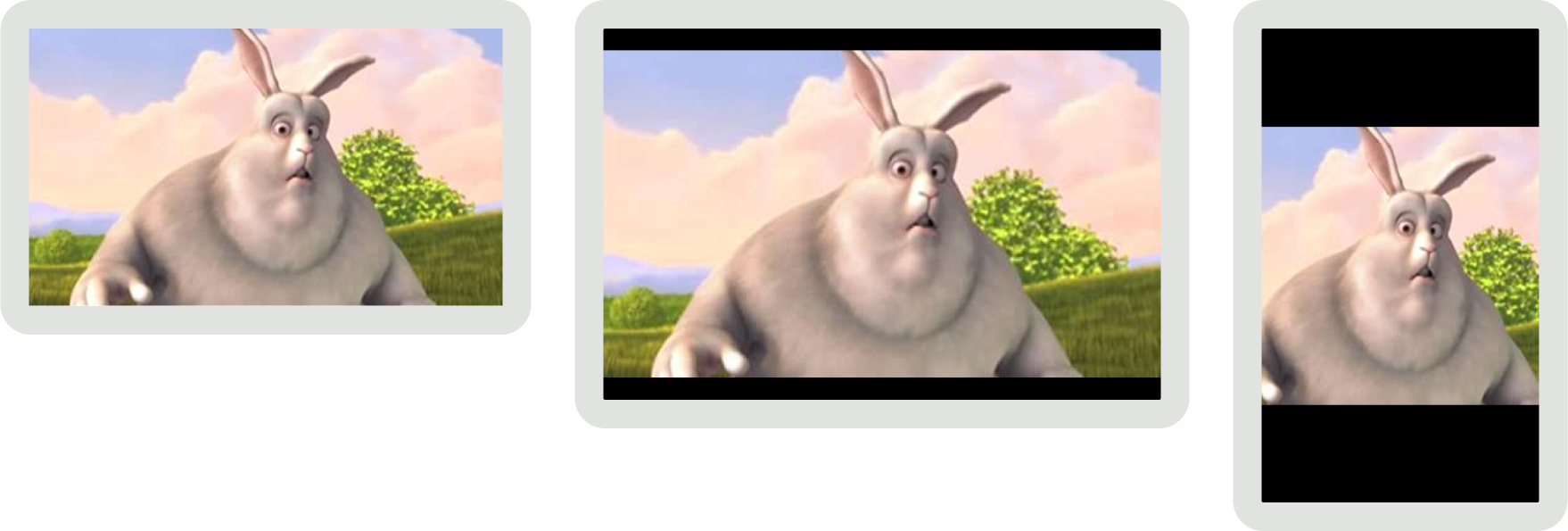
الصوت
واجهة مستخدم جهاز استقبال الصوت
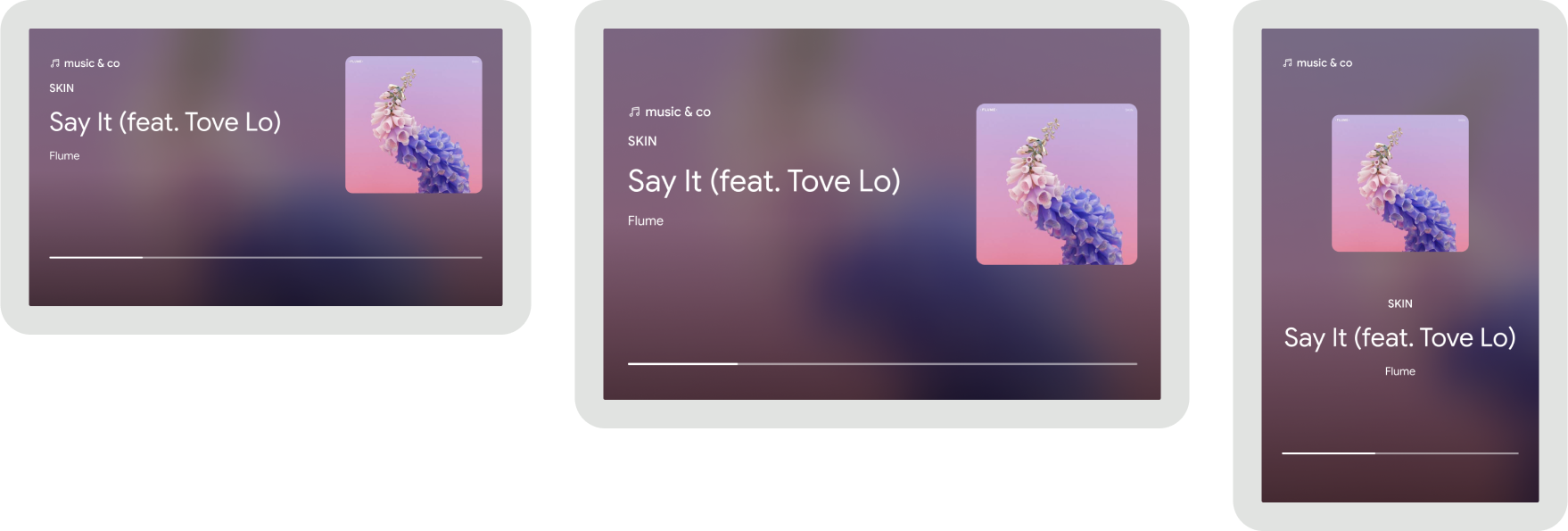
ب بالنسبة إلى أجهزة استقبال الفيديو والصوت، لا تعرض عناصر
تشير إلى إيماءات اللمس. على سبيل المثال، لا تعرض عناصر مختلسة النظر للإشارة إلى إيماءات التمرير السريع.
C بالنسبة إلى أجهزة استقبال الفيديو والصوت، لا تعرض أي عناصر تشير إلى إمكانية التفاعل باللمس.
D بالنسبة إلى أجهزة استقبال الصوت، لا تعرض أي عناصر من نوع عناصر التحكّم، مثل أشرطة التقدّم.
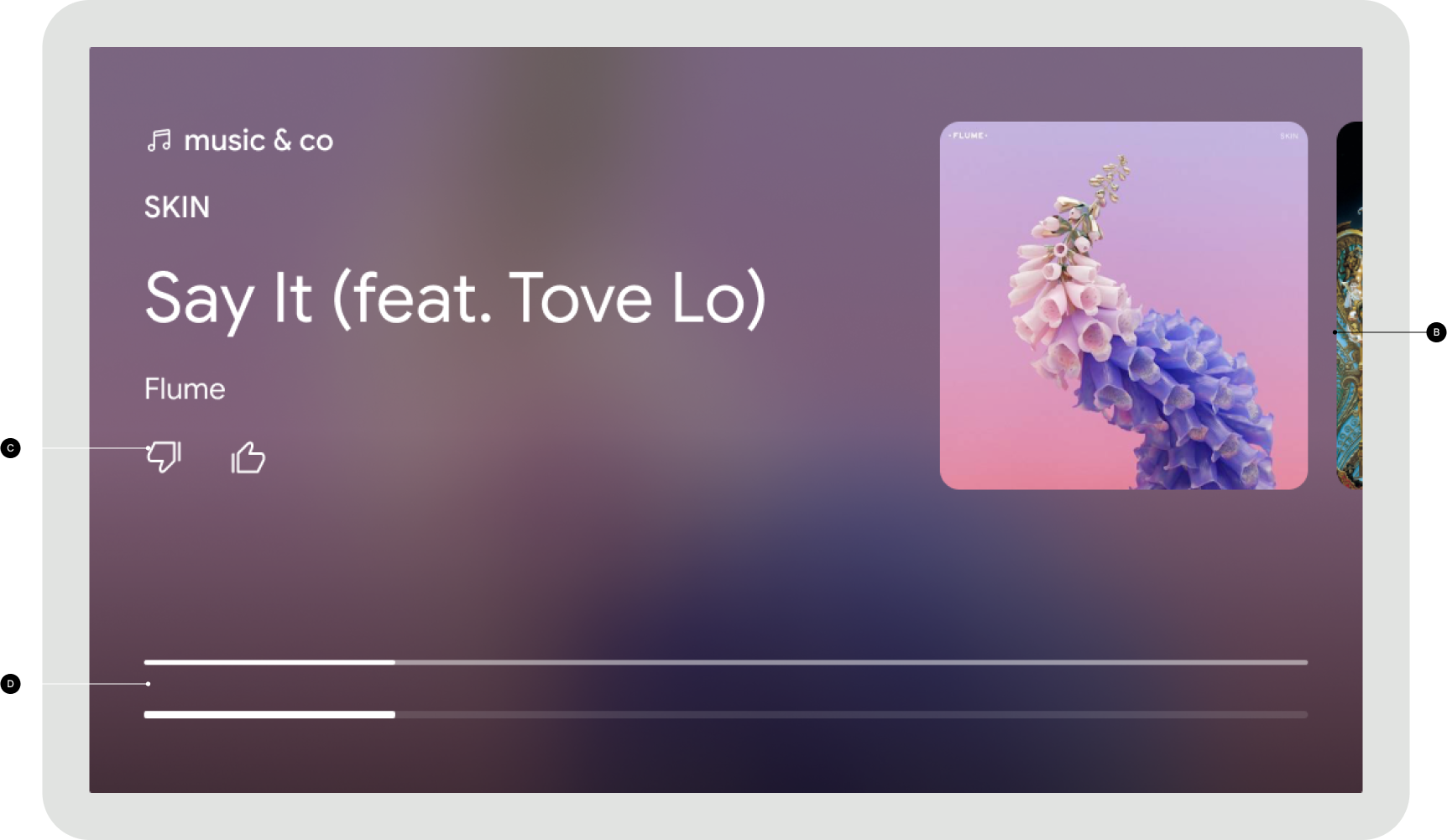
لا تفعل ما يلي: لا تعرض عناصر تطلّعية أو رموزًا قد تبدو كأزرار أو عناصر من نوع عناصر التحكّم.
E بالنسبة إلى أجهزة استقبال الفيديو، يجب عدم عرض أي بيانات وصفية أو عناصر تحكّم على جهاز الاستقبال أثناء التشغيل، بما في ذلك أثناء الإيقاف المؤقت، وذلك لتجنُّب التعارض مع عناصر التحكّم التي يعرضها النظام.
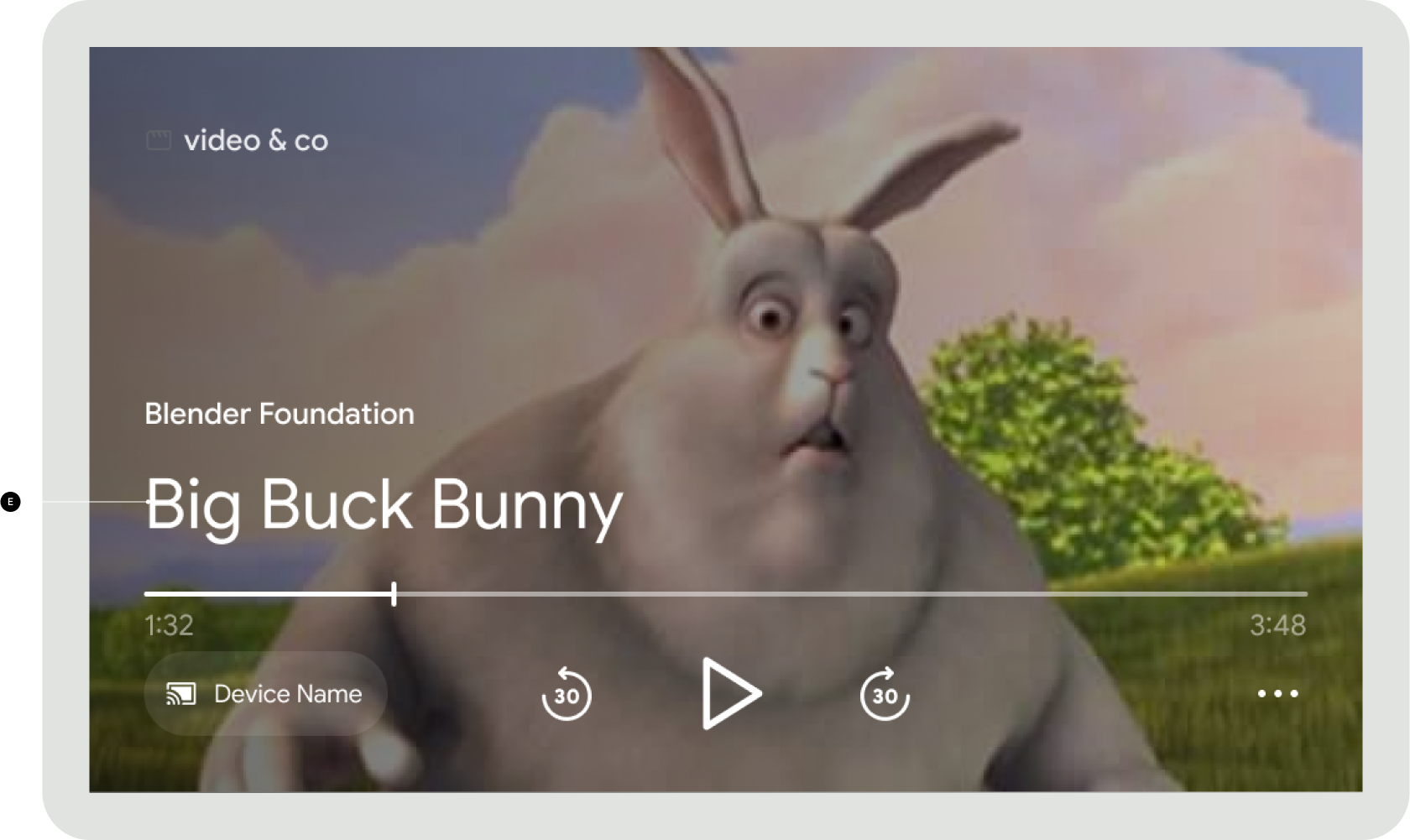
لا تفعل ما يلي: عرض البيانات الوصفية وعناصر التحكّم
F بالنسبة إلى أجهزة استقبال الصوت، ضَع جميع عناصر البيانات الوصفية أعلى المنطقة المحمية حتى لا تتداخل مع عناصر التحكّم التي يعرضها النظام.
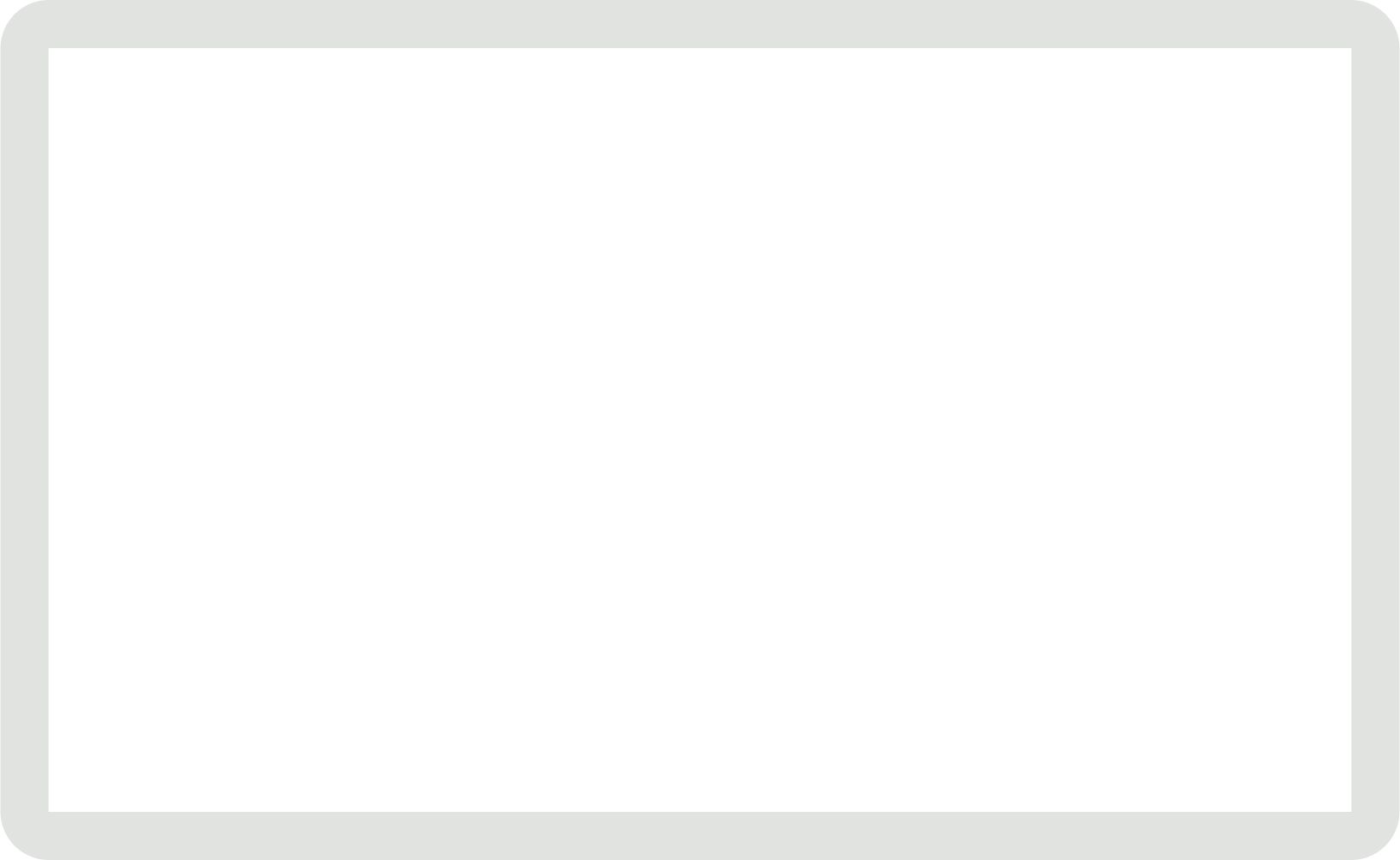
أفضل الممارسات
- يجب أن يكون كل النص قابلاً للقراءة من مسافة تتراوح بين 1.5 و3 أمتار من وحدة العرض.
تطبيق جهاز الاستقبال غير نشط
تظهر شاشة خاملة على جهاز الاستقبال عندما يكون جهاز الاستقبال في المقدّمة ولكن لا يتم تشغيل أي محتوى.
مطلوب
A تحديد تطبيق الاستقبال الذي تم تحميله
باستخدام شعار التطبيق.
B ضَع كل العناصر، بما في ذلك أي شعارات للتطبيقات، فوق
المنطقة المحمية حتى لا تتداخل مع أي عناصر تحكّم يعرضها النظام.
أفضل الممارسات
- تأكَّد من تحميل التطبيق من خلال عرض النص "جاهز للبث".
- إيقاف تشغيل جهاز الاستقبال إذا كان غير نشط لمدة 5 دقائق وإلغاء ربط أي تطبيقات مرسِل مرتبطة عند إيقافها، تظهر الشاشة الرئيسية للجهاز، ما يساعد في تجنُّب احتراق الشاشة.
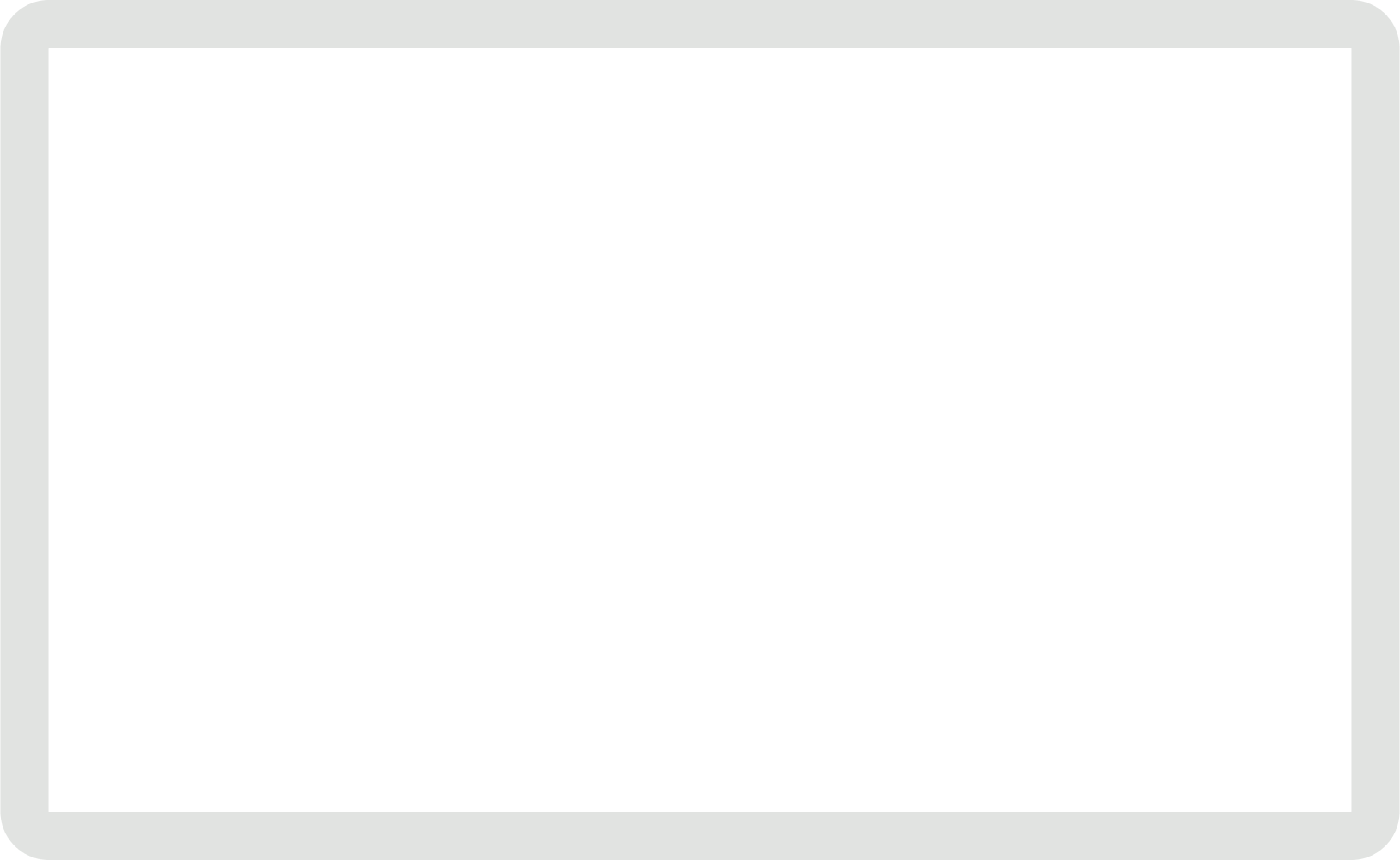
تحميل تطبيق جهاز الاستقبال
عندما يتصل المستخدم بجهاز استقبال، يجب أولاً تحميل تطبيق جهاز الاستقبال قبل أن يتمكّن من عرض حالة عدم نشاط التطبيق أو بدء تشغيل المحتوى.
مطلوب
تحديد تطبيق الاستقبال الذي يتم تحميله من خلال عرض
شعار التطبيق.
B حدِّد أنّ تطبيق الاستقبال يحمّل المحتوى من خلال عرض مؤشر تحميل متحرك.
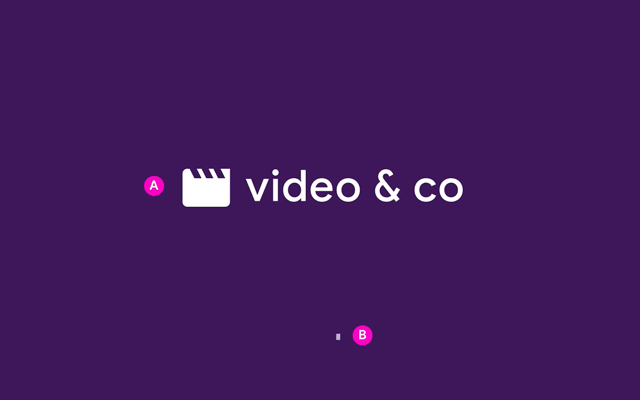
جارٍ تحميل محتوى جهاز الاستقبال
أثناء تحميل المحتوى وقبل بدء التشغيل، يجب أن يعرض جهاز الاستقبال معلومات للإشارة إلى أنّ المحتوى قيد التحميل.
مطلوب
A حدِّد المحتوى الذي يتم تحميله من خلال عرض عنوان المحتوى أو العمل الفني.
B حدِّد أنّ المحتوى قيد التحميل من خلال عرض
عنصر تحميل دوّار متحرك.
أفضل الممارسات
عند استئناف المحتوى، يمكنك ترجيع التشغيل بمقدار 5 إلى 10 ثوانٍ لكي لا يفوت المشاهد أي جزء
خلال عملية الانتقال من الجهاز المرسِل إلى الجهاز المستقبِل.
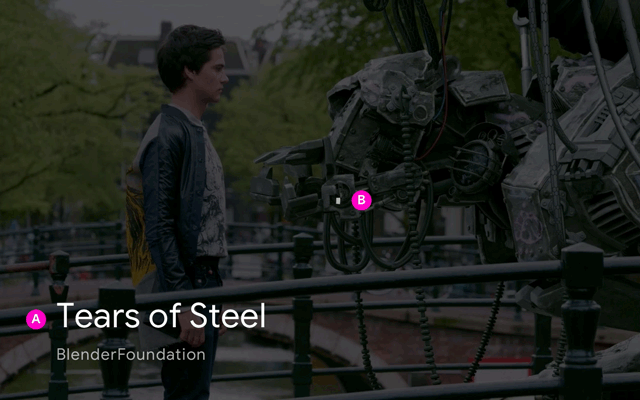
تشغيل المحتوى على جهاز الاستقبال
مطلوبة
بالنسبة إلى أجهزة استقبال الفيديو، لا تعرض أي عناصر أثناء التشغيل. عند النقر على الشاشة، سيعرض النظام عناصر التحكّم في المشغّل.
ب بالنسبة إلى أجهزة استقبال الصوت، ضَع جميع عناصر البيانات الوصفية أعلاه
المنطقة المحمية ولا تعرِض أي عناصر تحكّم. عند النقر على الشاشة، سيعرض النظام عناصر التحكّم في المشغّل.
فيديو
ينقر المستخدم على الشاشة لعرض عناصر التحكّم في المشغّل.

الصوت
ينقر المستخدم على الشاشة لعرض عناصر التحكّم في المشغّل.
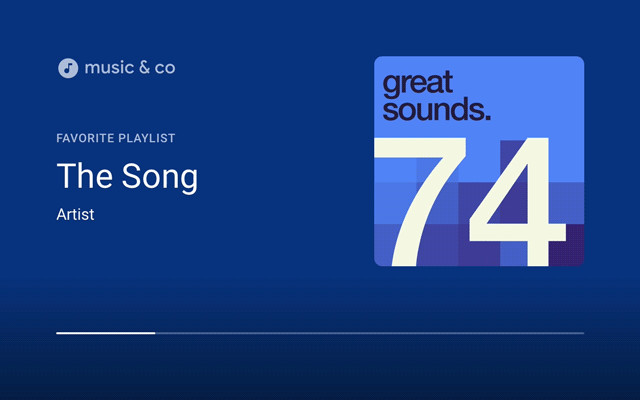
أوقف المستلِم عملية التنزيل مؤقتًا
مطلوبة
بالنسبة إلى أجهزة استقبال الفيديو، لا تعرض أي عناصر أثناء الإيقاف المؤقت. سيعرض النظام عناصر التحكّم في المشغّل مع زر تشغيل للإشارة إلى أنّ التشغيل متوقف مؤقتًا.
ب بالنسبة إلى أجهزة استقبال الصوت، يجب عدم عرض أي عناصر تحكّم
أثناء الإيقاف المؤقت. سيعرض النظام عناصر التحكّم في المشغّل مع زر تشغيل للإشارة إلى أنّ التشغيل متوقف مؤقتًا.
أفضل الممارسات
- يجب ألا يواصل تطبيق الاستقبال تشغيل المحتوى إلا إذا تلقّى طلبًا صريحًا من المستخدم لبدء التشغيل، مثل استئناف التشغيل أو تخطّي عنصر في قائمة الانتظار.
- إيقاف تشغيل جهاز الاستقبال إذا كان غير نشط لمدة 20 دقيقة وإلغاء ربط أي تطبيقات مرسِل مرتبطة عند إيقافها، ستظهر الشاشة الرئيسية للجهاز وستساعد في تجنُّب احتراق الشاشة.
- ضمان التوافق مع التنفيذ المستقبلي للجلسات في الخلفية
- إذا كان ذلك منطبقًا، عند إيقاف جهاز الاستقبال بسبب فترة عدم النشاط، يجب تخزين الموقع الجغرافي الذي تم إيقاف البث عنده مؤقتًا، ليتمكّن المستخدم من استئناف التشغيل من هذا الموقع في وقت لاحق.
فيديو
الفيديو متوقّف مؤقتًا
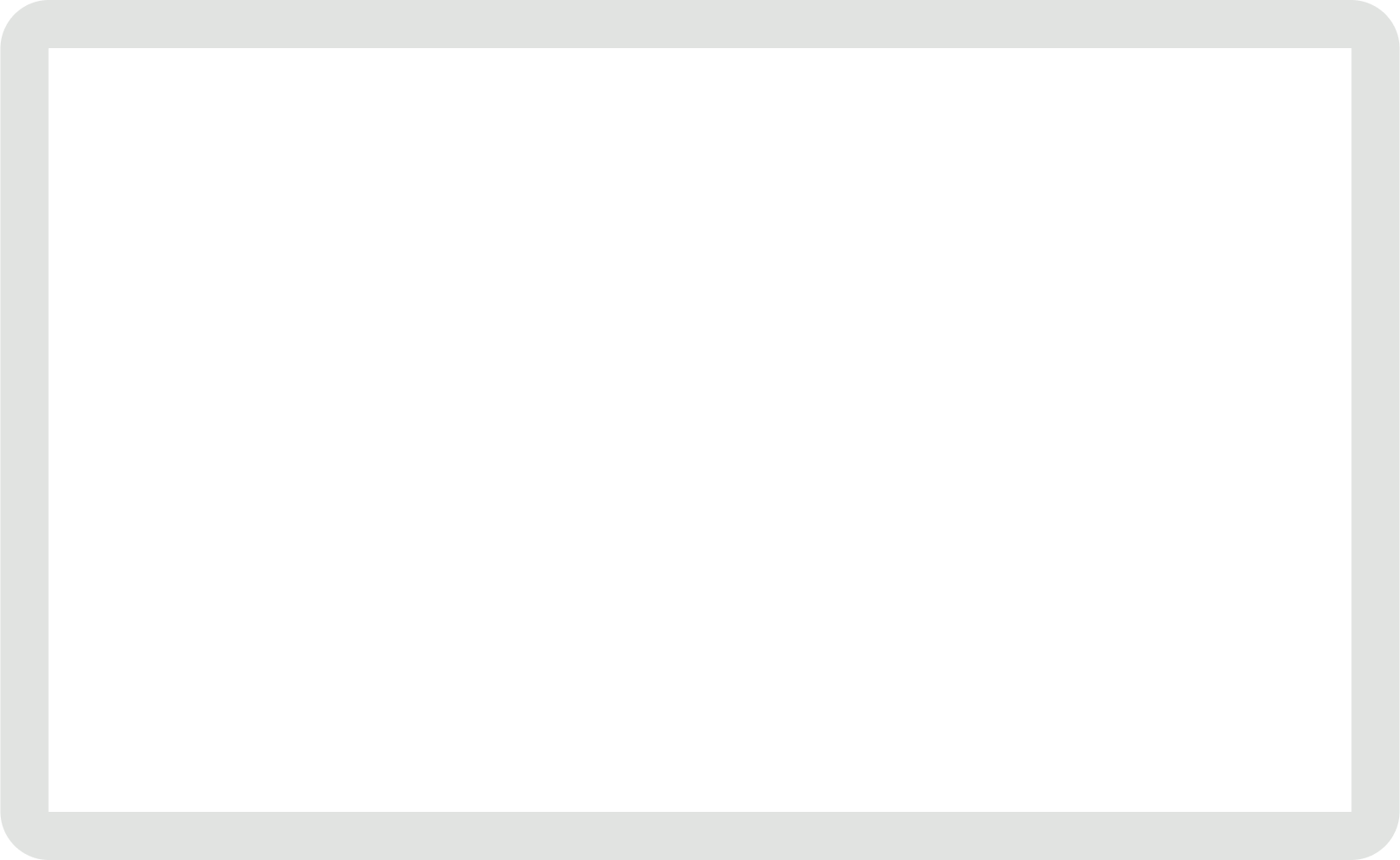
الصوت
تم إيقاف الصوت مؤقتًا
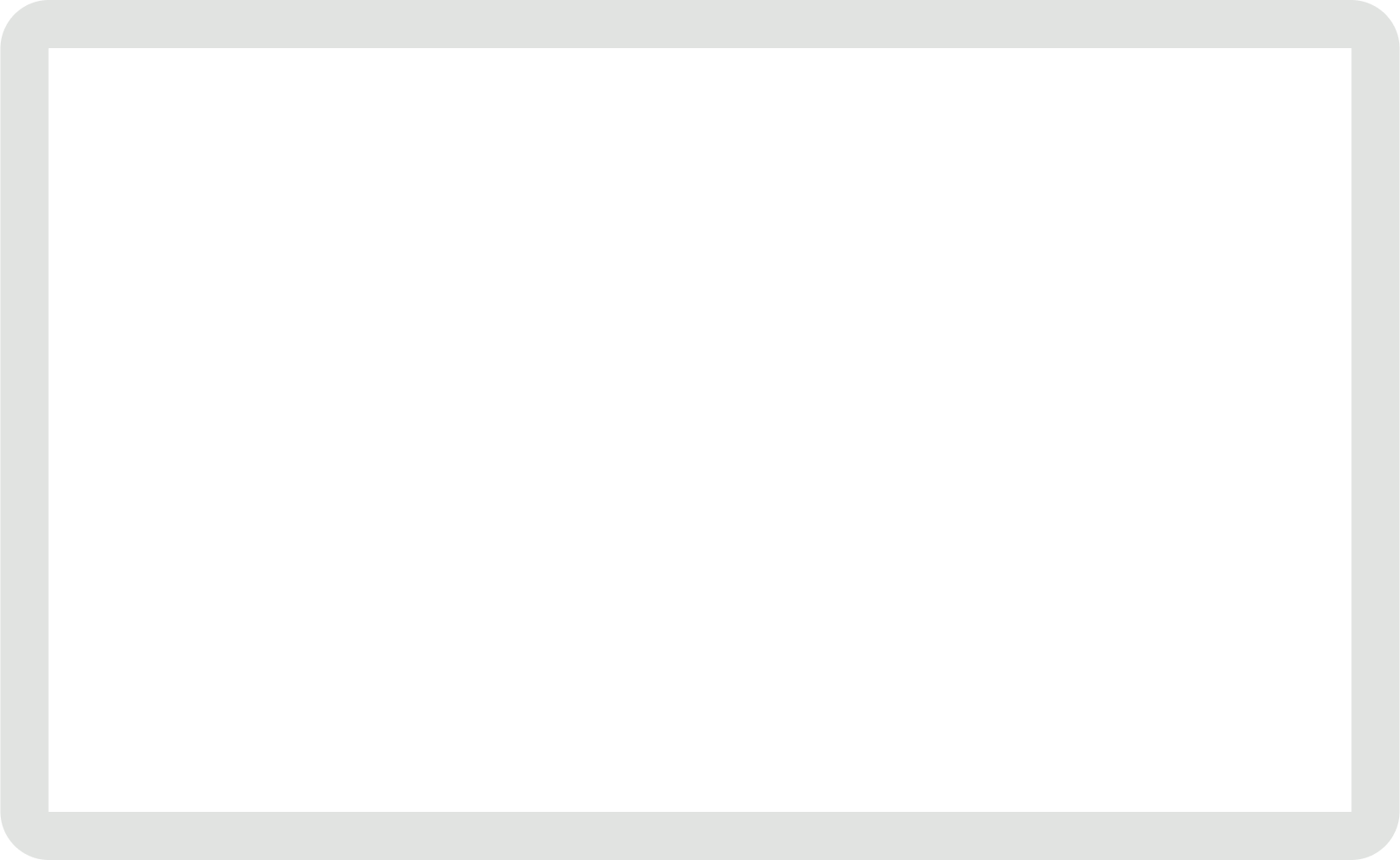
التخزين المؤقت على جهاز الاستقبال
يحدث التخزين المؤقت على جهاز الاستقبال عندما يؤدي وقت استجابة الشبكة أو عوامل أخرى إلى تأخير في التشغيل.
مطلوبة
عدم عرض أي عناصر حتى إذا استمر التخزين المؤقت لعدة ثوانٍ يمكن للمستخدمين النقر على الشاشة لعرض عناصر تحكّم المشغّل أو التمرير سريعًا للرجوع.
فيديو
التخزين المؤقت على الجهاز المتلقّي
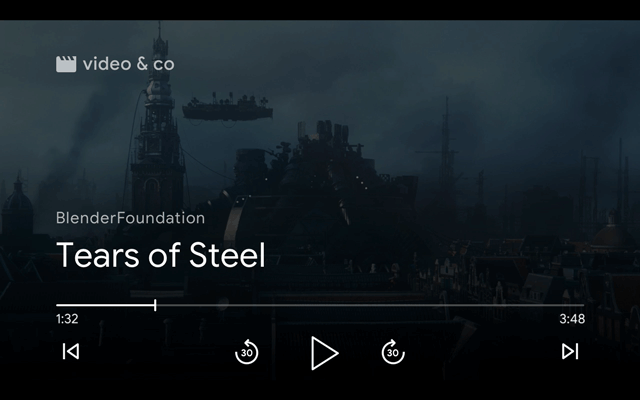
الصوت
التخزين المؤقت على الجهاز المتلقّي
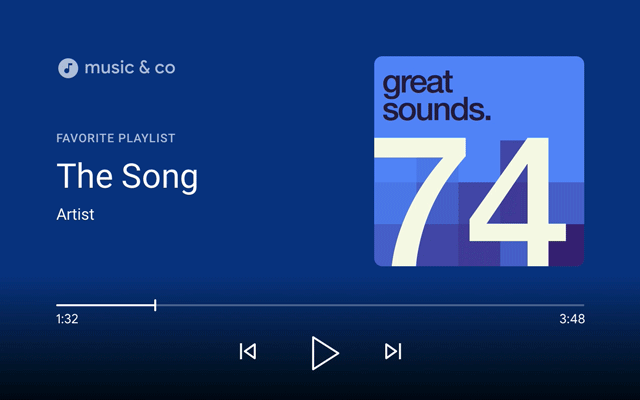
يوقف جهاز الاستقبال عملية البث
عندما يتوقف التشغيل أو تنتهي مهلته، ستعرض واجهة مستخدم جهاز الاستقبال في وضع الخمول.
مطلوب
تحديد تطبيق الاستقبال الذي تم تحميله أو الذي يكون في وضع الخمول من خلال عرض شعار التطبيق.
B ضَع كل العناصر، بما في ذلك أي شعارات للتطبيقات، فوق
المنطقة المحمية حتى لا تتداخل مع أي عناصر تحكّم يعرضها النظام.
أفضل الممارسات
- إلغاء الربط بتطبيق الاستقبال وإيقافه إذا لم يتم استخدامه لمدة 5 دقائق عند إيقاف البث، تظهر الشاشة الرئيسية لجهاز الاستقبال، ما يساعد في منع احتراق الشاشة.
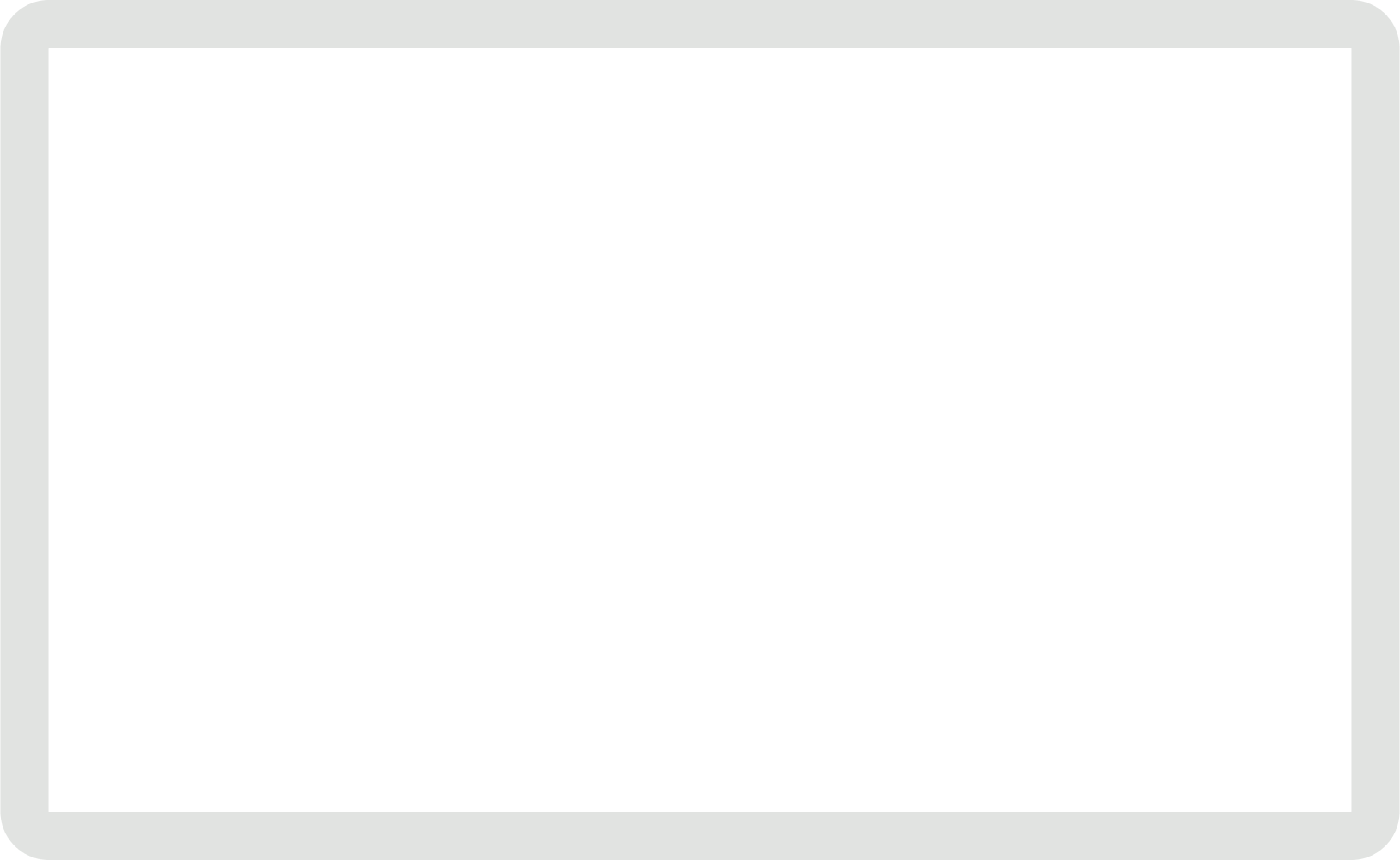
الصور المستخدَمة في دليل التصميم هذا مقدمة من مؤسسة Blender Foundation، وهي تتم مشاركتها بموجب حقوق الطبع والنشر أو رخصة المشاع الإبداعي.
- Elephant's Dream: (c) حقوق الطبع والنشر 2006، مؤسسة Blender / معهد هولندا للفنون الإعلامية / www.elephantsdream.org
- Sintel: (c) حقوق الطبع والنشر لمؤسسة Blender Foundation | www.sintel.org
- Tears of Steel: (CC) Blender Foundation | mango.blender.org
- Big Buck Bunny: (c) copyright 2008, Blender Foundation / www.bigbuckbunny.org
